win7电脑怎么解压文件 win7如何解压zip压缩文件
更新时间:2023-10-01 16:40:43作者:yang
win7电脑怎么解压文件,在日常使用电脑的过程中,我们经常会遇到需要解压文件的情况,尤其是在使用Win7操作系统的用户,解压文件是一项基本的操作技能。Win7电脑如何解压文件呢?解压zip压缩文件又有什么技巧呢?本文将为大家详细介绍Win7电脑解压文件的方法,并分享一些实用的技巧,帮助读者更好地应对解压文件的需求。无论是初次接触电脑的新手还是有一定经验的老手,都能从本文中找到适合自己的解压文件方法。
方法如下:
1鼠标右键单击“压缩包”,点击“打开”。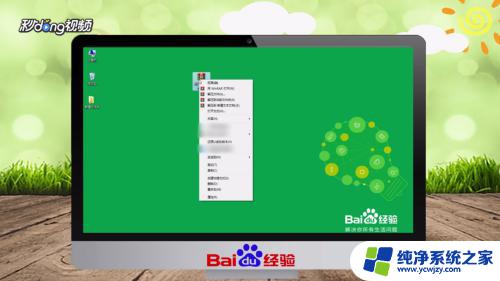 2点击“解压到”。
2点击“解压到”。 3可以保持默认的解压路径,也可以重新选择。路径决定好后,点击“确定”即可。
3可以保持默认的解压路径,也可以重新选择。路径决定好后,点击“确定”即可。 4鼠标右键单击“压缩包”,点击“解压到当前文件夹”,即可解压到当前路径。
4鼠标右键单击“压缩包”,点击“解压到当前文件夹”,即可解压到当前路径。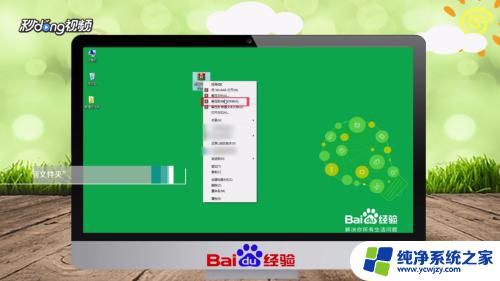 5总结如下。
5总结如下。
以上就是win7电脑如何解压文件的全部内容,如果你遇到这种情况,可以按照小编的步骤进行解决,非常简单快捷,一步到位。





